Как перепрошить планшет Samsung Galaxy
Как перепрошить планшет Самсунг? Вопросом озадачиваются те владельцы устройств, у которых не происходит автоматического обновления операционной системы. Между тем, прошлые версии могут работать со сбоями или характеризоваться низким уровнем защиты. Обновление ОС позволяет избежать недочетов в работе планшета и значительно продлить срок его эксплуатации.
Что нужно для прошивки планшета Samsung
Перед тем, как прошить китайский планшет samsung galaxy или оригинальное устройство Самсунг, нужно провести подготовительные манипуляции. Убедитесь, что сигнал сети стабилен и поступает без сбоев, зарядите устройство, а также определитесь со способом обновления. От последнего фактора будут зависеть дополнительные компоненты.
Так, если решите совершать загрузку новой версии ОС через компьютер, озаботьтесь наличием оригинального шнура. Можно использовать и китайский, но в таком случае передача данных может пройти с роковыми сбоями.
Как перепрошить планшет Самсунг
Если требуется только обновить планшет до свежей версии Android, не нужно скачивать на компьютер дополнительных программ для прошивания. Достаточно установить файл, сохраненный с официального портала Samsung. Это наиболее безопасный и надежный способ обновить свой старенький Galaxy Note или иное устройство, в работе которого стали возникать сбои.
С помощью компьютера
Процедура перепрошивания планшета Самсунг не отличается от манипуляций по обновлению версии ОС на смартфонах производителя. При использовании для достижения цели компьютера потребуется с сайта производителя скачать небольшую по весу программку Smart Switch. Она безопасна и нужна для автоматического и корректного поиска подходящих для модели планшета версий операционной системы.
После успешной установки Smart Switch подключаем оригинальным кабелем заряженный планшет к ПК и дожидаемся уведомления, что новое устройство найдено и готово к работе:
- Запускаем Smart Switch и ждем, когда программка сделает свою работу и выдаст подходящие для конкретной модели варианты обновления Android.

- Выбираем самую “свежую” версию и жмем “Обновить”.
- Во время загрузки нельзя отключать питание или использовать планшет для общения в соцсетях или проверки почты.
Когда на экран выйдет уведомление об успешной установке обновлений, перезагрузите планшет. Далее производитель рекомендует сделать сброс, чтобы обновить и те сторонние программы и приложения, которые используются на устройстве и связаны с прошлой версией ОС. Если этого не сделать, планшет может работать со сбоями.
Без компьютера
Если нет возможности подключиться к компьютеру и произвести обновление Андроида, можно прошить планшет и без ПК. Подготовка стандартная – заряжаемся минимум до 80% и подключаемся к стабильному роутеру, обеспечивающему от 5 Мбит/c.
Далее следуем простому алгоритму:
- Открываем настройки планшета.
- Переходим в раздел “Об устройстве”.
- Выбираем “Обновление ПО”.
Дальше смотрим, активна ли внизу кнопка “Обновить”.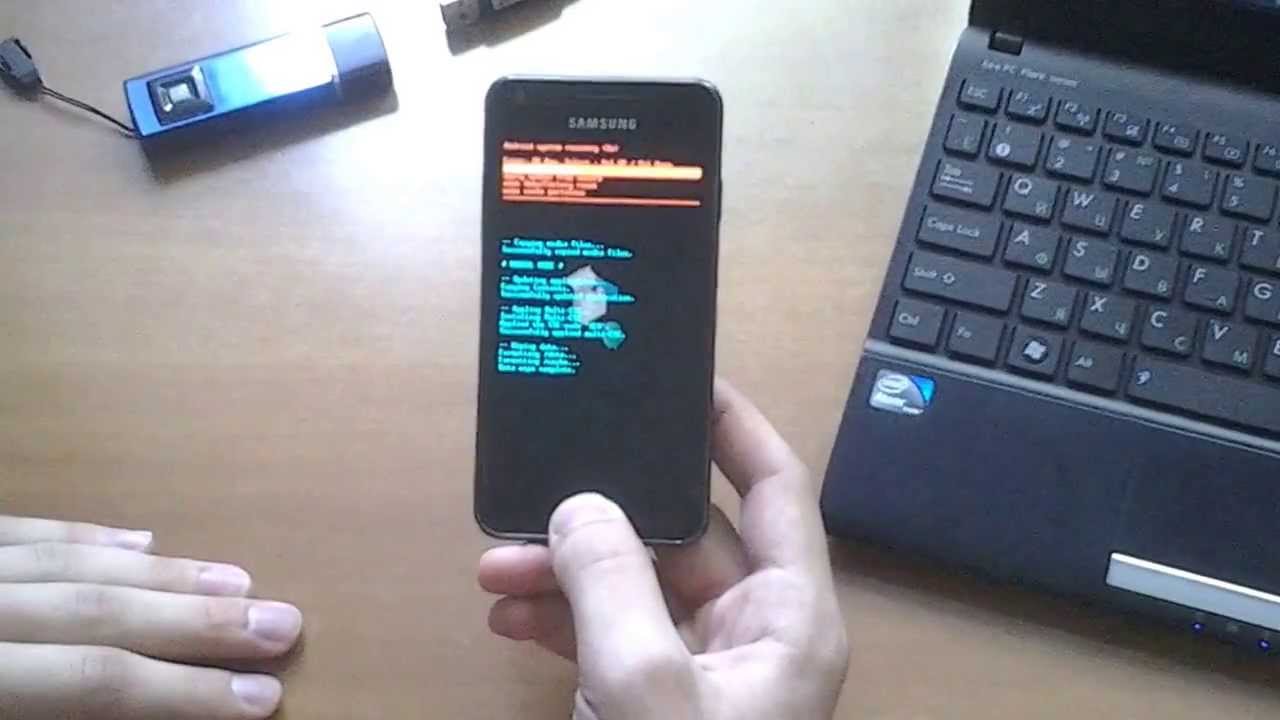 Если система дает возможность тапнуть на нее, значит, выпущена новая версия, которую прямо сейчас можно установить на устройство. Нажимаем, соглашаемся скачать, ждем окончания установки, во время которой не пользуемся планшетом. По завершении инсталляции рекомендуется выполнить сброс системы, чтобы избежать сбоев в работе гаджета.
Если система дает возможность тапнуть на нее, значит, выпущена новая версия, которую прямо сейчас можно установить на устройство. Нажимаем, соглашаемся скачать, ждем окончания установки, во время которой не пользуемся планшетом. По завершении инсталляции рекомендуется выполнить сброс системы, чтобы избежать сбоев в работе гаджета.
Дополнительно
В интернете есть много советов и инструкций по перепрошивке планшета с помощью сторонних программ, например, Odin. Их рекомендуется скачать на компьютер, после чего найти подходящую по запросам утилиту. Подобные манипуляции с многофайловой прошивкой незаконны и лишают вас гарантии от производителя. К тому же, заниматься сложными манипуляциями с программным обеспечением несведущему человеку не рекомендуется, малейшая ошибка приведет к превращению дорогостоящего гаджета в мертвый кирпич.
Как Прошить Телевизор Smart TV — Инструкция для Samsung и LG
Прошивка телевизора со Smart TV — не самое частое действие, которое мы производим. Я бы даже сказал, что мало кто вообще это делает. Однако прошивка ТВ позволит обновить его программное обеспечение и значительно расширить функционал.
Для чего нужна прошивка для ТВ?
При выпуске новой прошивки любой производитель, будь то Samsung, LG или Philips с поддержкой Smart TV, прежде всего вносит в нее критические исправления ошибок, который в том числе могут влиять на безопасность работы вашего телевизора в интернете. Но не только в них дело — каждый год разрабатываются новые технологии, добавляются свежие функции, которые отсутствую в заводском ПО, установленном на телевизоре несколько лет назад на заводе. Поэтому преимущество поддержания прошивки в актуальном состоянии на лицо.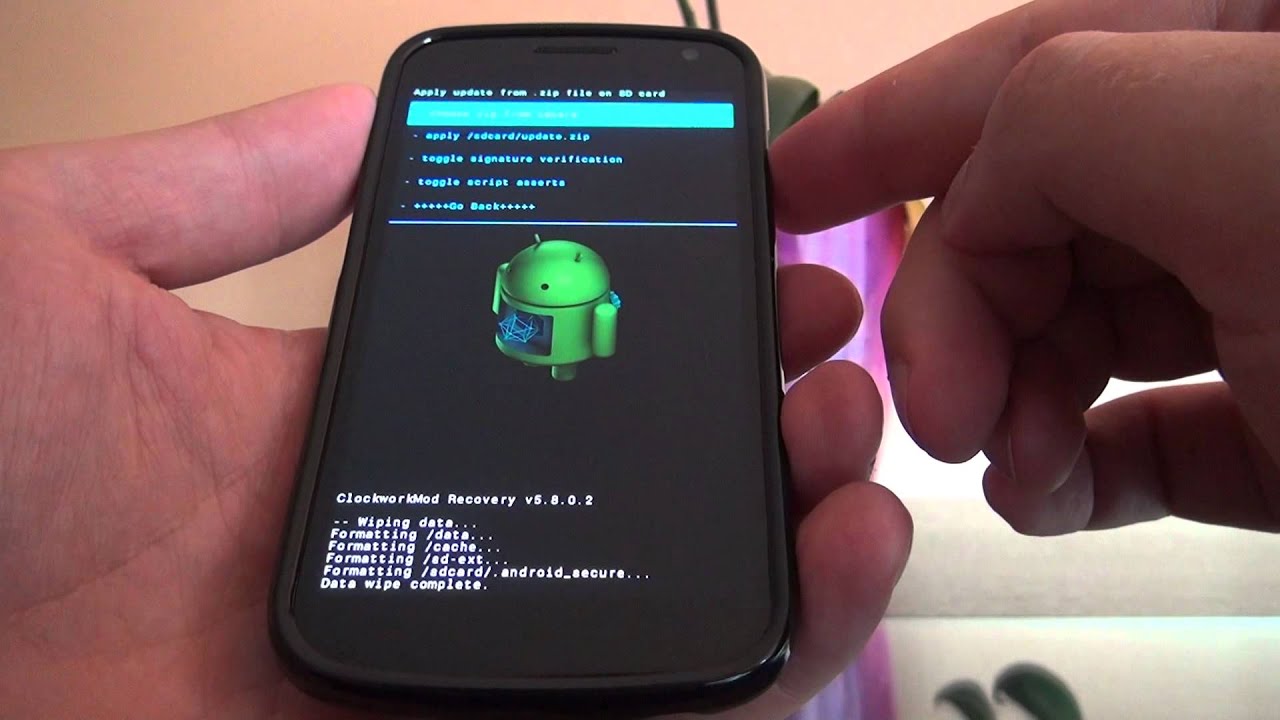 Одним из главных свойств является поддержка более новых форматов видео для воспроизведения, что я заметил на своем опыте. Я постоянно пользуюсь DLNA сервером, проигрывая видео, сохраненные на ПК, по локальной сети на ТВ. Однако далеко не все форматы проигрывались — приходилось предварительно перекодировать их в понятное для телека расширение.
Одним из главных свойств является поддержка более новых форматов видео для воспроизведения, что я заметил на своем опыте. Я постоянно пользуюсь DLNA сервером, проигрывая видео, сохраненные на ПК, по локальной сети на ТВ. Однако далеко не все форматы проигрывались — приходилось предварительно перекодировать их в понятное для телека расширение.
Способы прошивки Smart TV
Обновить прошивку на телевизоре со Smart TV можно тремя способами можно двумя способами:
- по интернету в автоматическом режиме,
- либо вручную через USB флешку.
Я не советую пользоваться обновлением по сети, так как любое непредвиденное действие, вроде скачка напряжения и выключения ТВ, может привести к тому, что он превратится в большой черный кирпич. Так что приготовьте Flash-карту, речь пойдет именно об этом способе, поскольку он более надежен и в 99% при прямых руках гарантирует удачное обновление ПО. Не обязательно она должна быть большого объема — 1 Гб вполне хватит.
Подготовка к прошивке телевизора на примере Samsung
Что ж, давайте перейдем от слов к практике — я буду показывать на примере ТВ от Самсунг, но эта инструкция универсальна для любых производителей — разница лишь в пунктах меню.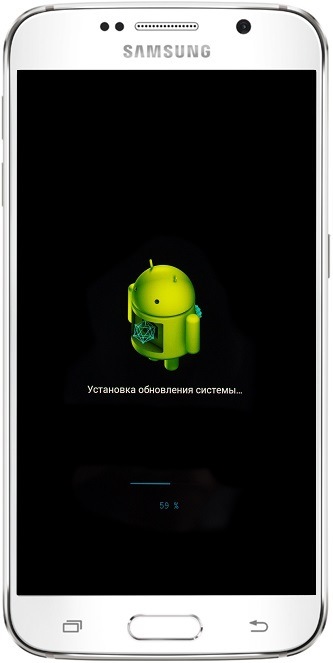 Прежде всего необходимо узнать модель своего ТВ. Ее номер находится не только в инструкции или на коробке, которые вероятнее всего вы уже выбросили, но также и на наклейке на задней крышке корпуса.
Прежде всего необходимо узнать модель своего ТВ. Ее номер находится не только в инструкции или на коробке, которые вероятнее всего вы уже выбросили, но также и на наклейке на задней крышке корпуса.
Запоминаем его и переходим на официальный сайт вашего производителя. Находим на нем форму поиска и ищем по номеру страницу с описанием данного телевизора.
На ней находим раздел с программным обеспечением, где выбираем и скачиваем файл с последней прошивкой на русском языке.
Вставляем в компьютер флешку и запускаем скачанную прошивку — небольшую программку, которая запросит выбрать диск, на который нужно скопировать все необходимые файлы. Выбираем из списка нашу флешку и запускаем распаковку.
После этого смело вытаскиваем карточку и вставляем ее в USB порт на телевизоре.
Прошивка Smart TV Samsung
Переходим к главному герою сегодняшнего события. Заходим в меню Smart TV и в разделе «Поддержка» выбираем «Обновление ПО».
Выбираем вариант по USB.
После этого несколько раз на запросы подтверждаем наше желание прошить телевизор и ждем пару минут. После чего можно в полной мере оценить преимущества обновленного программного обеспечения.
Сразу отвечу на вопрос, который вполне логично возникает у пользователя — сохранятся ли настройки каналов и других параметров на ТВ? Не могу отвечать за всех производителей, но на моем Самсунге осталось абсолютно все от номеров тв программ до пароля WiFi.
Вот и все на сегодня, более наглядно процесс прошивки Smart TV телевизора вы увидите в видео.
Спасибо!Не помоглоЦены в интернете
Александр
Специалист по беспроводным сетям, компьютерной технике и системам видеонаблюдения. Выпускник образовательного центра при МГТУ им. Баумана в Москве. Автор видеокурса «Все секреты Wi-Fi»
Задать вопрос
Прошивка телевизора Samsung — пошаговая инструкция
Программное обеспечение техники постоянно совершенствуется, неважно это телевизор или смартфон.
Южнокорейский бренд Samsung тоже не стал исключением из этого правила. С целью пролонгации технической актуальности уже выпущенных на рынок моделей ТВ, сотрудники компании разработали аппаратные модели Evolution Kit. Альтернативный способ – прошивка телевизора Samsung.
Существует два способа оптимизации операционной системы – по интернету или же через USB разъем. Модуль Evolution Kit предназначен в большей степени для флагманов, начиная от модели ES7500 и выше. Также он подойдет для PDP-телевизоров модельного ряда E8000. Данный способ сопряжен с существенными дополнительными расходами. Однако в итоге функциональные возможности телевизора значительно расширятся, а значит, не придется покупать новую модель из последней линейки.
Ко всему прочему специалисты предусмотрели возможность обновить прошивку Samsung Smart TV, вследствие чего устраняются всевозможные ошибки и сбои, также новые версии нацелены на интеграцию дополнительных опций.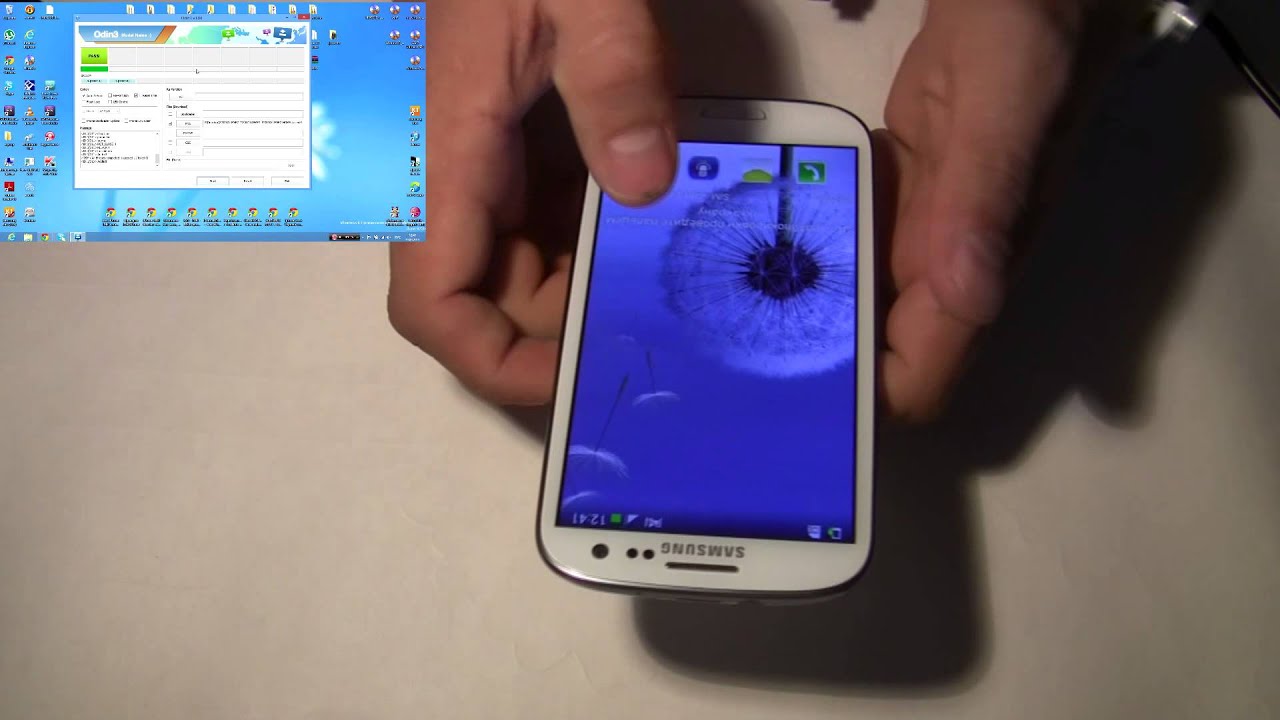
Отдельно отметим тот факт, что Evolution Kit обновляет аппаратную составляющую, например, повышает производительность центрального процессора. Впрочем, существенного воздействия на операционную систему он не оказывает. Именно поэтому модернизация ПО – более актуальный способ усовершенствования функционала телевизора.
Что нужно для обновления телевизора Samsung?
Прогнрамная оболочка обновляется по интернету или через USB. Следовательно, список необходимого оборудования будет изменяться в зависимости от выбранного способа. Итак, если сделать его универсальным, то он будет выглядеть следующим образом:
- flash-накопитель или внешний жесткий диск;
- интернет-соединение;
- телевизор Самсунг;
- программные обновления.
Некоторые пользователи предпочитают пользоваться опцией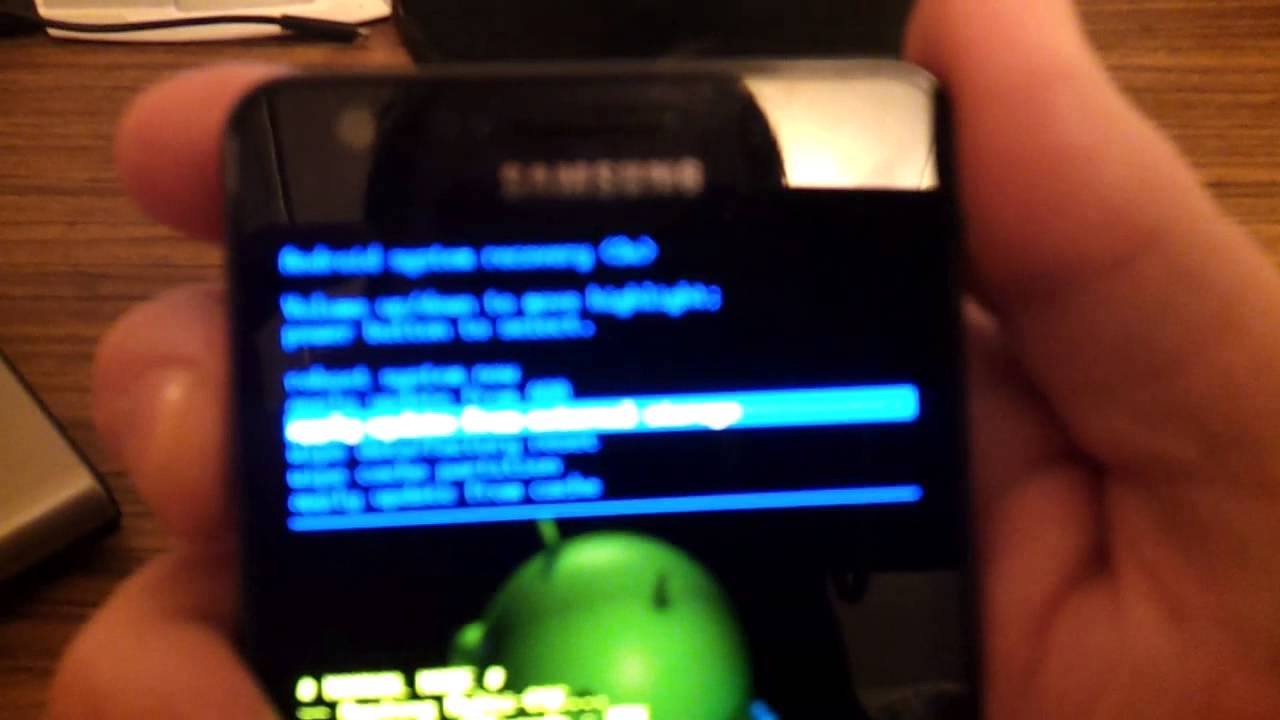 На самом деле, дело этого не стоит. Почему? Существует нескольку аргументов против данной опции:
На самом деле, дело этого не стоит. Почему? Существует нескольку аргументов против данной опции:
- Как показывает практика, инсталляция в автоматическом режиме становится причиной того, что софт устанавливается некорректно. В результате, вам не удастся избежать сбоев в работе телевизионного оборудования. Иногда приходится менять материнку.
- Согласно установленному таймеру установки обновлений, ТВ будет по интернету подключаться к серверному оборудованию компании Samsung. Гарантия того, что обновления будут установлены именно днем отсутствует, поэтому не исключено, что устройство запустится произвольно ночью.
- Если в процессе оптимизации ПО файл прошивки будет весить слишком много, то есть не хватит свободного места на встроенном жестком диске, новая версия прошивки установлена не будет, а телевизор и вовсе зависнет.
- Обновление прошивки через интернет – не лучшее решение. Всегда есть риск непредвиденного обрыва подключения к интернету, вследствие чего ПО не будет установлено.
 Это станет причиной некорректной работы ТВ.
Это станет причиной некорректной работы ТВ.
Поэтому устанавливать новую версию операционной системы целесообразней вручную, ведь тогда телевидение абсолютно точно будет работать корректно. Чтобы отключить функцию установки автоматических обновлению, зайдите в главное меню, а потом перейдите в раздел
Какую прошивку выбрать?
Выбор прошивки для телевизора Samsung осуществляется в соответствии с несколькими критериями:
- модель устройства;
- версия;
- тип установки.
Чтобы скачать прошивку, откройте официальный web-сайт производителя, а затем введите название серии и модели вашего телевизора. На экране появится список доступных программ, выберите необходимый вариант и скачайте, чтобы перепрошить телевизор.
Обновление прошивки через USB
Опять-таки, сначала нужно загрузить прошивку, открываем официальный сайт производителя, а затем ищем свою модель телевизора.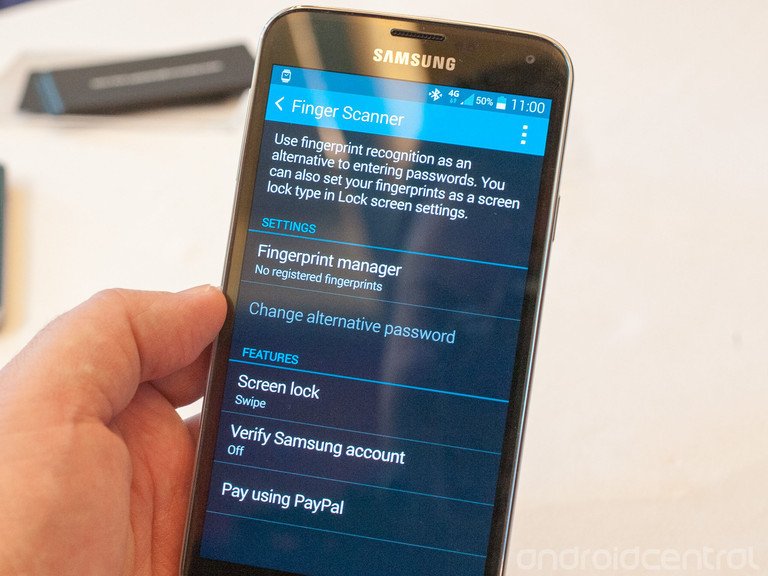 Чтобы ускорить процесс, воспользуйтесь поисковым меню, просто вбейте в строку серию устройства и нажмите на значок лупы.
Чтобы ускорить процесс, воспользуйтесь поисковым меню, просто вбейте в строку серию устройства и нажмите на значок лупы.
В результате, откроется web-страница с подробными инструкциями и софтом для вашего оборудования. Необходимо кликнуть по первому пункту «Встроенное ПО». Вследствие этого откроется окно с техническим описанием телевизора.
Отыщите подходящий файл с обновлениями, нас интересует установка через USB. Сравните название текущей версии, которая уже установлена на ТВ-устройстве с загруженной на сайте компании Samsung. Чтобы выполнить эту проверку, запустите меню, перейдите во вкладку «Поддержка», а потом в раздел «Обновление ПО».
Альтернативный способ – зайти в раздел «Поддержка», а потом переключиться на «Обращение в Samsung». Если установленная версия старше, нежели доступная для скачивания, тогда нужно обновить ПО.
Выбирая прошивку учитывайте язык пакета обновлений. Преимущественно, русскоязычная версия появляется одновременно с многоязычным пакетом, разницы между ними особой нет.
Теперь можно скачать прошивку на чистую, предварительно отформатированную флешку. Она должна быть в формате FAT32. Чтобы скачать свежее программное обеспечение, кликните по названию файла ЛКМ.
Чтобы распаковать прошивку, необходимо кликнуть дважды левой кнопкой мыши по этому файлу. Вероятнее всего, операционная система сообщит о том, что издателя не удалось проверить, но это не проблема, продолжайте распаковку.
В новом окне пользователю появится команда для распаковки файлов прошливки на flash-накопитель. Укажите расположение накопителя памяти, а потом нажмите на кнопку «Extract». Когда процесс будет завершен, можно достать USB-устройство из компьютера и вставить его в соответствующий порт телевизора.
Для запуска инсталляции обновлений, откройте главное меню, а потом перейдите в раздел «Поддержка», выберите «Обновление ПО» и пункт «По USB», затем нажмите на «ОК». Телевизор затребует дополнительное подтверждение установки прошивки, соглашаемся и запускаем процесс. Не доставайте flash-накопитель до тех пор, пока установка не будет завершена.
Не доставайте flash-накопитель до тех пор, пока установка не будет завершена.
Многие пользователи зачастую сталкиваются с различными ошибками и сбоями. Описание проблем и способы их решения:
- Раздел «Обновление ПО» не активен. Откройте Smart Hub и закройте develop, а затем запустите инсталляцию обновления повторно.
- Телевизор не распознает файлы, но при этом вы уверены, что скачанная версия операционки отличается от ранее установленной прошивки. Воспользуйтесь другой флешкой или же отформатируйте уже используемое устройство с помощью утилиты Hard Disk Low Level Format Tool.
- Если установить новую версию все равно не выходит, тогда просто свяжитесь с тех. поддержкой производителя, для этого воспользуйтесь интерфейсом удаленного доступа – Remote management, его поддерживают все модели, выпущенные начиная с 2012 года.
Альтернативный способ – установка по интернету. Сейчас его и рассмотрим.
Обновление прошивки через интернет
Инструкция по прошивке Самсунг Смарт ТВ через интернет:
- Чтобы прошить телевизор Samsung, сначала подключите его по интернету, Wi-Fi или LAN – не имеет особого значения.

- Откройте главное меню, воспользовавшись пультом дистанционного управления.
- Перейдите в раздел «Поддержка».
- Выберите команду «Обновление ПО».
- Нажимаем на «Обновить сейчас», а потом выбираем «По сети».
- Начнется автоматическая проверка наличия новой версии прошивки.
- Если доступные пакеты есть, то система задаст вопрос «Обновить сейчас?», нажимаем на «Да».
- Дождитесь, пока устройство загрузит файлы на встроенный жесткий диск.
- Не выключайте устройство до момента окончания инсталляции.
- После этого, телевизор самостоятельно выполнит обязательную перезагрузку.
Поменять прошивку на телевизоре Samsung, заметно расширив доступные функции проще, нежели может показаться сразу.
Как прошить принтер Samsung самостоятельно
Работая сервисным инженером, я часто получаю заказы на прошивку принтера. Хотя данную процедуру лучше доверить специалисту, сделать прошивку самостоятельно совсем несложно. Я решил поделиться информацией и рассказать, как прошить принтер в домашних условиях.
Хотя данную процедуру лучше доверить специалисту, сделать прошивку самостоятельно совсем несложно. Я решил поделиться информацией и рассказать, как прошить принтер в домашних условиях.
Зачем делать прошивку принтера?
Для начала, следует понять, зачем нужна прошивка принтера. Дело в том, что на моделях фирмы Samsung установлен специальный чип, который определяет количество тонера в картридже. Предполагается, что каждый раз в принтер устанавливаются новые картриджи. Таким образом, компания защищает картридж от перезаправки.
Постоянно покупать новые картриджи – это дорогостоящее удовольствие. Гораздо выгоднее один раз заплатить за прошивку принтера. В инструкции я даю пошаговое руководство для прошивки принтера Samsung, а конкретно наиболее популярных моделей SamsungXpress M3820ND, M4020ND, M3820D, M3820DW, M3320ND, M2070
Плюсы и минусы прошивки принтера
Главное преимущество от прошивки принтера – это экономия на покупке картриджей. Теперь у Вас есть возможность заправлять картридж, а не покупать новый.
Теперь у Вас есть возможность заправлять картридж, а не покупать новый.
К недостаткам можно отнести то, что чип всегда будет отображать 100% количество тонера в картридже. Для того, чтобы определить его остаток необходимо обращать внимание на качество печати.
Важно также отметить, что после установки прошивки Вы лишаетесь гарантии на устройство. Однако, при необходимости файл заводской прошивки можно установить, скачав её с официального сайта.
Прошивка принтера. Шаг 1. Печать отчёта конфигурации
Для начала необходимо получить отчёт конфигурации принтера. Это нужно, чтобы узнать текущую версию прошивки. Чтобы распечатать отчёт нужно:
- Нажать кнопку Menu;
- Зайти в раздел Настройки системы — Отчет;
- Выбрать пункт Конфигурация или Информация о расходных материалах и распечатать отчёт.
В случае, если документ не содержит информации о номере CRUM, следует распечатать ещё один отчёт из сервисного меню:
- Нажмите следующую последовательность клавиш — Menu # 1 9 3 4 Menu;
- Зайти в раздел Отчёт;
- Выбрать пункт Конфигурация или Информация о расходных материалах и распечатать отчёт.

В этих двух документах содержится необходимая информация для поиска подходящей версии файла прошивки.
Шаг 2. Установка файла прошивки
В распечатанных отчётах найдите сведения о серийном номере устройства и серийном номере картриджа (CRUM). Каждая модель обладает индивидуальными номерами, которые необходимо учитывать для поиска соответствующего файла прошивки.
Теперь Вы можете предоставить всю необходимую информацию специалисту или самостоятельно найти файл прошивки в Интернете. Я не советую скачивать файлы с сомнительных сайтов, так как они могут нанести непоправимый вред Вашему устройству.
Шаг 3. Подготовка устройств для прошивки
Принтер я подсоединяю к компьютеру с помощью стандартного кабеля USB. Файл прошивки, который Вы скачали или получили от специалиста, следует загрузить на данный компьютер. Имя файла чаще всего аналогично модели принтера. После того, как система определит подключённое устройство, приступайте к прошивке.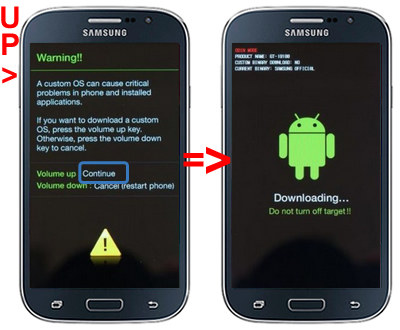
Шаг 4. Прошивка принтера
Перенесите файл прошивки на знак, изображающий подключение к устройству. Принтер сразу запустит перезагрузку. Необходимо дождаться завершения перезагрузки и ни в коем случае её не прерывать. После перезагрузки все настройки буду восстановлены автоматически.
Шаг 5: Удаление чипа
Мы подошли к завершающему этапу прошивки — извлечение чипа из картриджа принтера. При желании, чип можно просто заклеить.
Поздравляю! Прошивка успешно выполнена и устройство готово к работе!
Официальные и кастомные прошивки Samsung с описанием и софтом
admin 2020-02-29 Прошивка Samsung 9,551
Официальная прошивка Samsung J5 (SM-J510FN/DS) Драйверы и утилиты для работы: Samsung Driver v1.7.23.0 SamFirm — программа для загрузки и проверки прошивок для Samsung (Для работы программы на компьютере обязательно должны …
Читать далее »admin 2020-02-24 Прошивка Samsung 12,062
Официальная прошивка Samsung A50 (SM-A505) Внимание, при получении root, установке кастомного рекавери, а также любых действиях требующих разблокировки загрузчика счетчик Knox тикнет и перейдет в состояние 0х1, и вернуть его …
Читать далее »admin 2020-02-23 Прошивка Samsung 4,051
Официальная прошивка Samsung A30 SM-A305F/FN (2019) Драйверы и утилиты для работы: SamFirm — программа для загрузки и проверки прошивок для Samsung (Для работы программы на компьютере обязательно должны быть установлены …
Читать далее »admin 2020-02-23 Прошивка Samsung 2,933
Обход FRP на Samsung A51 можно найти на просторах ютуба. Официальная прошивка SER-A515FXXU1ASL6-20191228132450.zip Технические характеристики Процессор Частота процессора, ГГц: 4 ядра по 2.3 ГГц (Cortex-A73), 4 ядра по 1.7 ГГц …
Официальная прошивка SER-A515FXXU1ASL6-20191228132450.zip Технические характеристики Процессор Частота процессора, ГГц: 4 ядра по 2.3 ГГц (Cortex-A73), 4 ядра по 1.7 ГГц …
admin 2020-02-02 Прошивка Samsung 3,874
Официальная прошивка Samsung Galaxy S10 (прошивка Samsung SM-G973F) Все прошивки предназначены исключительно для модели Samsung Galaxy S10 SM-G973F, установка этих прошивок на другие версии Galaxy S10 может привести к полной …
Читать далее »admin 2018-11-03 Прошивка Samsung 10,546
Прошивка SM-J105H Samsung J1 mini достаточно проста и не занимает много времени. А как ее сделать — читаем текст ниже 😉 Сначала скачать необходимый софт и прошивку. Драйверы и утилиты: …
Читать далее »admin 2018-10-22 Прошивка Samsung 9,489
Драйверы и утилиты: Драйвера для всех устройств Samsung Скачать Samsung USB Driver v1. 5.65.0 Odin — прошивальщик смартфонов и планшетов от Samsung Скачать Odin3_v3.12.4_4.zip Прошивка через Odin: Распакуйте архив себе на …
5.65.0 Odin — прошивальщик смартфонов и планшетов от Samsung Скачать Odin3_v3.12.4_4.zip Прошивка через Odin: Распакуйте архив себе на …
admin 2018-10-21 Прошивка Samsung 4,696
Официальные прошивки: J120HXXU0APA1_OXE0APA2_Russia_v5.1.1 J120HXXU0APA1_OXE0APA2_Russia_v5.1.1_Repair_Firmware.zip Возможна проблема с активированным Google аккаунтом. Повторно ничего прошивать не надо, просто обойди Google FRP. К сожалению, такая в стране проблема, даже при наличии интернета, выдает …
Читать далее »admin 2018-09-02 Прошивка Samsung 14,828
Прошивка Samsung Galaxy S6 (SM-G920F) Официальные прошивки только для SM-G920F (Включая Duos)! При обновлении до Android 5.1.1, вернуться обратно на Android 5.0.2 невозможно!!! Драйверы и утилиты Утилиты: SamFirm — программа …
Читать далее »admin 2018-09-02 Прошивка Samsung 10,291
Прошивка Samsung Galaxy S8 (SM-G950F/FD) Драйверы и утилиты Утилиты: SamFirm — программа для загрузки и проверки прошивок для Samsung (Для работы программы на компьютере обязательно должны быть установлены .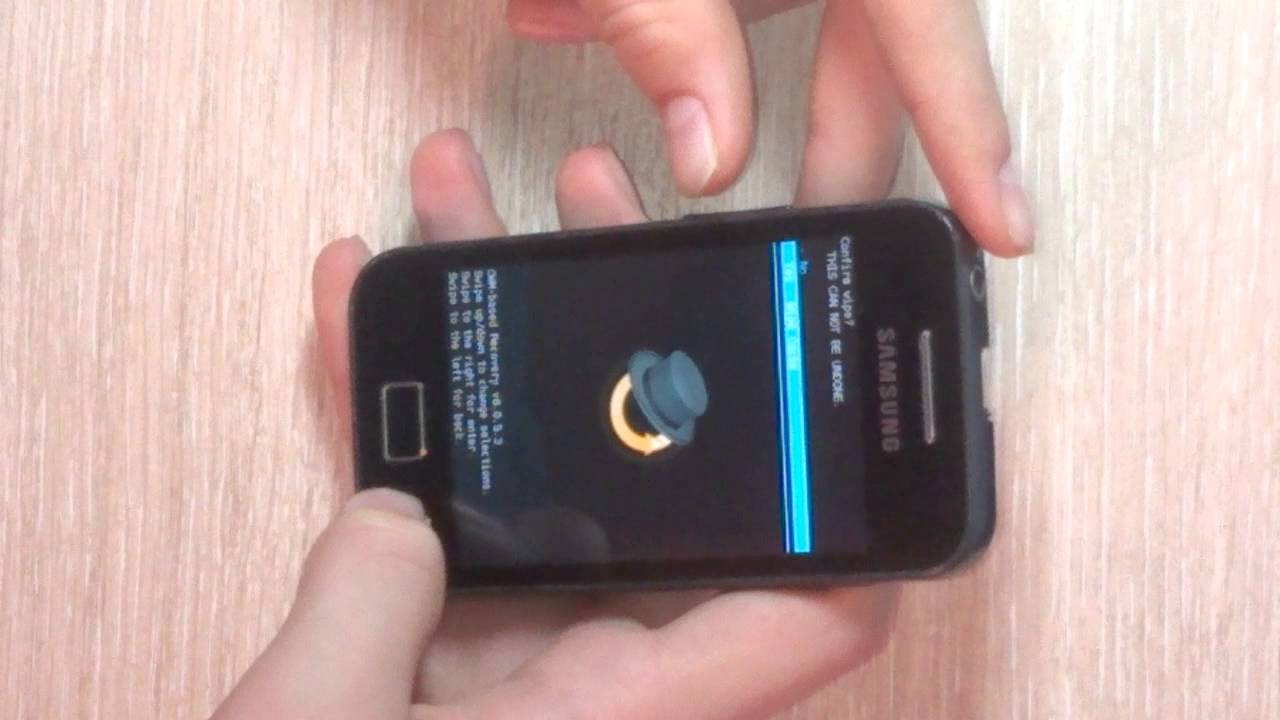 NET Framework …
NET Framework …
Прошивка телевизора Samsung — руководство по шагам | Televizor-info.ru
Покупая новый телевизор, каждый пользователь надеется на его качественную работу на протяжении долгого времени. Телевизионные технологии развиваются очень стремительно. Появляются новые возможности и функциональность, но покупать новый телевизор каждые полгода-год не разумно, да и затратно в материальном плане. В то же время можно обновлять программное обеспечение телевизора.
data-ad-client=»ca-pub-2575503634248922″
data-ad-slot=»3433597103″
data-ad-format=»link»>
Прошивка телевизора позволяет избавиться от некоторых лагов и ошибок, а также обновление программной части позволяет обзавестись некоторыми мелкими функциями (например, расширение списка поддерживаемых форматов). Многие пользователи задают вопрос, как прошить телевизор. Данная процедура не так сложна, какой кажется на первый взгляд.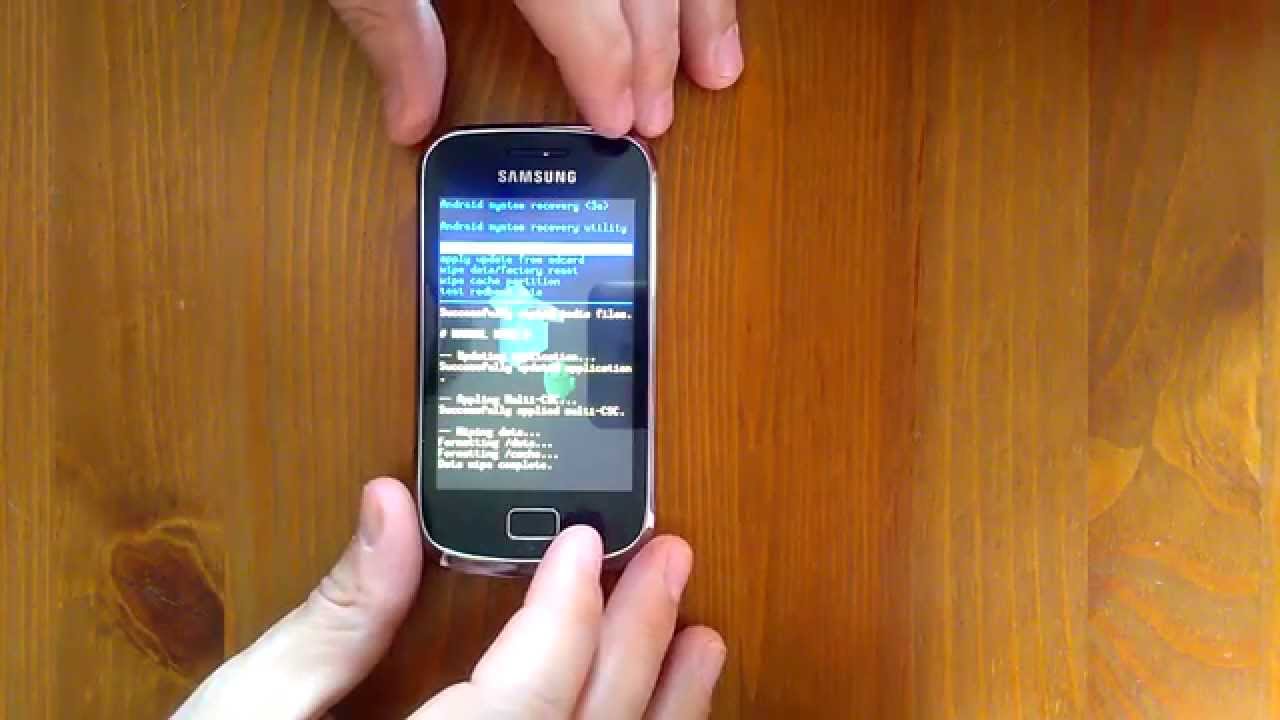
Как показывает практика, не все пользователи разбираются в ПО своего телевизора. Именно поэтому мы подробно разберем процедуру прошивки на конкретном примере. Для примера рассмотрим порядок прошивки для телевизоров известной марки Samsung. Прошивка телевизора Samsung не займет много времени, но потребует от Вас внимательности. Далее мы по шагам распишем последовательность действий, которые необходимо выполнить. Обращаем Ваше внимание, что обновлять прошивку можно через интернет. В данной статье, мы рассмотрим вопрос о прошивке телевизора Samsung с помощью USB порта.
Порядок процедур при обновлении ПО
1. Для того, чтобы прошивка телевизора не привела к его поломке или появлению тормозов, нужно точно узнать модель телевизора. Это можно сделать, взглянув на заднюю панель или посмотрев техническую документацию. Теперь Вам нужно зайти на сайт Samsung.com, найти форму поиска и ввести свою модель телевизора.
2. Далее в результатах поисках по категориям слева выбираем «встроенное программное обеспечение».
3. В результатах поиска должна появиться Ваша модель телевизора, нажимаем на появившуюся ссылку.
4. Перед Вами появится страница с таблицей, в которой будут указаны все доступные для скачивания обновления. Для начала убедитесь, что новая прошивка для телевизора Вам действительно нужна. Для этого нужно сравнить номер уже установленной прошивки с номером прошивки, доступной для скачивания. Номер доступной прошивки указан в столбце «Версия». Номер своей прошивки можно узнать, войдя в меню телевизора. Заходим в «Меню», далее «Поддержка», затем выбираем «Обновление ПО». Появиться окошко, в его правой части Вы найдете точную версию прошивки, которая установлена на данный момент. В том случае если номер имеющейся на сайте прошивки выше, чем Вашей, можно обновлять программное обеспечение телевизора.
5. Перед тем, как скачивать новую версию прошивки, еще раз проверьте, что она Вам подходит. Обратите внимание, чтобы в столбце «Описание» было указано, что файл предназначен для обновления по USB. Язык должен совпадать с Вашим, если поставить прошивку с иностранным языком, то все пункты в телевизоре будут на иностранном.
Язык должен совпадать с Вашим, если поставить прошивку с иностранным языком, то все пункты в телевизоре будут на иностранном.
6. Когда Вы полностью убедились в том, что новая прошивка для телевизора Samsung совпадает со всеми требованиями, начинайте скачивание.
7. Для дальнейших процедур Вам потребуется отформатированная флешка (желательно в формате FAT32, у некоторых пользователей телевизор не видит флешку, отформатированную в формате NTFS). Вставляем чистую флешку в компьютер, на котором находится скачанная прошивка для телевизора Samsung Вашей модели. Копируем ее на флешку.
8. С помощью двойного щелчка мышью запустите скопированный на флешку файл прошивки и нажмите «Extract». Запустится процесс распаковки во время которого лучше закрыть все запущенные на компьютере программы.
9. Убедившись, что процесс распаковки файлов полностью завершился, извлеките флешку из компьютера.
10. Далее необходимо вставить флешку с записанными файлами обновления в USB порт на телевизоре.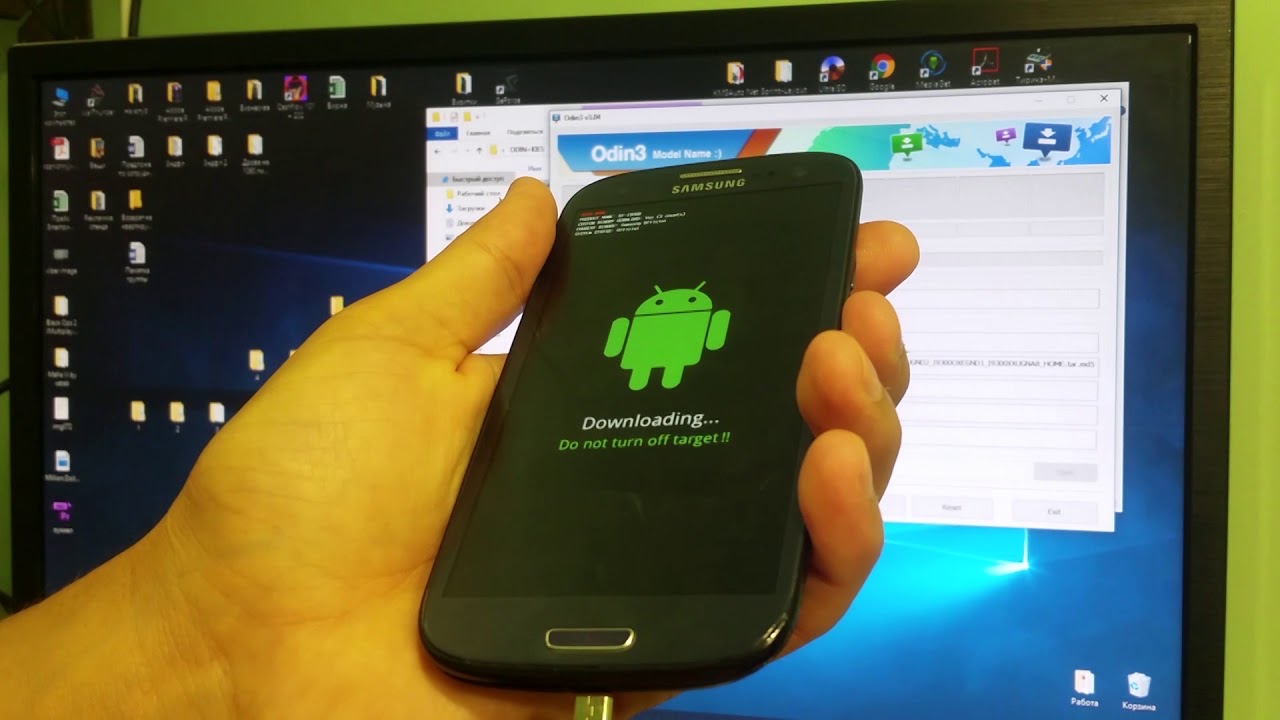
11. Для того чтобы запустить обновление программного обеспечения необходимо зайти в «Меню», «Поддержка», «Обновление ПО», » по USB «, соглашаемся и нажимаем » Да «. Запуститься процесс обновления. Если Вы все сделали правильно, то прошивка для телевизора Samsung будет обновлена.
Важные замечания!
При обновлении прошивки телевизора через USB порт могут возникнуть определенные трудности, такие как возникновение тормозов, зависаний и других неприятностей. Если Вы не хотите сталкиваться с подобными проблемами, то выполните следующие советы:
- используйте прошивку конкретно для своей модели телевизора только с официального сайта;
- убедитесь, чтобы новая версия прошивки была выше уже установленной;
- убедитесь, что новая версия прошивки поддерживает нужный язык;
- позаботьтесь, чтобы флешка была отформатирована в формате FAT32;
- не шевелите и не доставайте флешку из порта USB на телевизоре во время обновления;
- не выключайте питание телевизора во время обновления;
- не выключайте сам телевизор во время обновления.

Выводы
Мы подробно рассмотрели порядок действий при прошивке телевизора. Соблюдайте все шаги и замечания, тогда новая прошивка для телевизора Samsung не принесет проблем. В следующих статьях рассмотрим, как прошивать телевизоры от других производителей. Удачи Вам.
на Ваш сайт.
страсть мобильного портного
В какой-то момент операционная система телефона и устаревшие модификации служебного программного обеспечения нуждаются в обновлении. На сегодняшний день в современных устройствах существенно упразднен процесс замены системного ПО. Однако для многих ценителей и владельцев брендовых устройств связи корейского производителя вопрос «как перепрошить телефон Самсунг» зачастую остается не совсем понятным. Ведь очень часто в сети Интернет пользователь сталкивается с запутанными инструкциями, а «игра» на незнании человека часто приобретает дурацкие очертания любительской недосказанности.
Три универсальных способа перепрограммирования телефона Samsung
Вашему вниманию будут представлены несколько надежных методов перепрограммирования устройств мобильной связи, использование которых связано только с особенностями модификации широко представленной линейки телефонов Samsung. Другими словами, для каждой группы сотовых телефонов есть решение.
Другими словами, для каждой группы сотовых телефонов есть решение.
Способ №1: старый добрый OneNAND Downloader
Относительно старые модели устаревших моделей X100, C100, E620 и другие достойны программного восстановления.
- Скачайте и установите программу, представленную в названии пункта.
- Найдите и скачайте микропрограмму, соответствующую вашей версии программного обеспечения.
Комбинация * # 1234 # или * # 9999 # позволяет распознать программное обеспечение, используемое устройством. Часто идентификационная информация о программном обеспечении устройства размещается на наклейке под аккумулятором.
- Прошивка телефона Самсунг с помощью сервисного кабеля.
- В этом случае выполните полный сброс (* 2767 * 2878 #).
- Распакуйте прошивку (два файла с расширением * .cla и * .tfs) и введите данные в соответствующие чек-боксы программы (больший размер файла адресуется к пункту «BIN»).
Аккумулятор телефона должен быть заряжен минимум на 50%.
- Нажимаем кнопку «Пуск» и подключаем выключенный прибор к компьютеру. Не держите долго красную кнопку (положить трубку) на панели устройства.
- Затем активируйте ключ «Скачать». После нескольких долгих ожиданий вопрос «как перепрошить телефон Самсунг для вас» будет практически решен.
Конечно, многие нюансы перепрограммирования старого ПО не вошли в это руководство. Часто перед прошивкой используется функция «Стереть», а также применяются действия, приводящие к форматированию отдельной области памяти телефона. Однако детально изучить вопрос можно, прочитав достаточно любой специализированной литературы. Тем не менее, специфика представлена в фу
Samsung s5830i по перепрошивке телефона
Samsung S5830i использует Android2.3 с собственным интерфейсом Touchwiz3.0 и 3,5-дюймовым экраном HVGA (480×320) также соответствует низкому расположению аппарата. Итак, как использовать этот учебник по щеточной машине Samsung s5830i? Далее давайте познакомимся с руководством по перепрошивке Samsung s5830i, давайте взглянем на него.
Шаг 1. Сначала войдите в режим восстановления для двойной очистки (пропустите его, если вы не можете войти в него), как показано на рисунке
Шаг 2. Выполните по очереди [очистить данные / сброс настроек к заводским настройкам] и [очистить раздел кеша].После завершения выключите телефон (напрямую выберите аккумулятор), и телефон перейдет в режим кисти (нажмите и удерживайте: громкость, клавиша HOME, клавиша питания), когда телефон выключен. Рисунок:
Шаг 3. После того, как телефон перейдет в режим чистки, мы открываем на компьютере инструмент чистки ODIN и настраиваем пакет чистки. Мобильный телефон подключен к компьютеру через кабель для передачи данных, как показано на рисунке
Шаг 4. Программное обеспечение автоматически чистит машину, и на COM-порте отображается сообщение PASS, указывающее, что после завершения чистки машины мобильный телефон телефон автоматически перезагружается.Первый перезапуск может быть медленным, подождите терпеливо.
Выше приведено руководство по перепрошивке телефона Samsung s5830i, При использовании чистящей машины ODIN вы должны уделять особое внимание всем пакетам с пит-файлами при чистке машины. Кабель для передачи данных должен быть подключен к интерфейсу USB. Выше приведено руководство по чистящей машине Samsung s5830i, мы должны обращать внимание при использовании щеточной машины ODIN, все пакеты с файлами питов должны уделять особое внимание при чистке машины, кабель для передачи данных должен быть подключенным к USB-интерфейсу на задней панели основного шасси компьютера.
● Более 300 000 товаров ● 20 различных категорий ● 15 локальных складов ● Несколько ведущих брендов | ● Глобальные способы оплаты: Visa, MasterCard, American Express ● Принимаются PayPal, Western Union и банковские переводы ● Boleto Bancario через Ebanx (для Бразилии) | ||
● Незарегистрированная авиапочта ● Зарегистрированная авиапочта ● Линия приоритета ● Ускоренный доставка | ● 45-дневная гарантия возврата денег ● 365-дневная гарантия на бесплатный ремонт ● 7-дневная гарантия Dead on Arrival (DOA) |
Решено: изменить место оплаты samsung — страница 2
Вы можете прошить любой телефон Samsung, загрузив прошивку для вашей страны и прошив ее через Odin. У меня есть телефоны Samsung из разных стран, и я постоянно прошиваю на них британские программы.
У меня есть телефоны Samsung из разных стран, и я постоянно прошиваю на них британские программы.
Это не для вас, если вы не чувствуете себя уверенно в подобных вещах. Если вы хотите попробовать и научиться, используйте это руководство, чтобы помочь НО провести исследование всех этих аспектов, разработчики YouTube и XDA — хорошее место для начала.
Стоит отметить, что это сотрет все данные на вашем телефоне …. СОЗДАЙТЕ РЕЗЕРВНОЕ КОПИРОВАНИЕ ДАННЫХ YPUR И УДАЛИТЕ КАРТЫ SD.
Я бы посоветовал людям загрузить прошивку сети / провайдера, например EE, O2, T-mobile или At & t, поскольку это разблокирует такие функции, как вызовы по Wi-Fi и т. Д., Но иногда может заблокировать ваше устройство в сети. Этот метод можно использовать для устранения любых программных проблем или удаления вредоносных вирусов с вашего телефона. Так что это хорошо знать.
ЭТО НА ВАШ СОБСТВЕННЫЙ РИСК ….. ДАЖЕ ХОТЯ РИСК ПРИ МИКШИНЕ ПРОГРАММНОГО ОБЕСПЕЧЕНИЯ МЕНЬШЕ, ЧЕМ ДРУГОЕ, ЧЕМ ВЫ МОЖЕТЕ СДЕЛАТЬ С МОБИЛЬНЫМИ ТЕЛЕФОНАМИ, Я НЕ НЕСЕТ ОТВЕТСТВЕННОСТИ ЗА КАКИЕ-ЛИБО АВАРИИ ИЛИ КРИПИЧЕСКИЕ УСТРОЙСТВА. …….. ЕЩЕ РАЗ, ПОЖАЛУЙСТА, ПРОВЕДИТЕ ИССЛЕДОВАНИЕ.
…….. ЕЩЕ РАЗ, ПОЖАЛУЙСТА, ПРОВЕДИТЕ ИССЛЕДОВАНИЕ.
Примечания перед методом
Кабель, который вы используете для подключения к ПК, должен быть оригинальным зарядным кабелем. (Если у вас нет оригинала, используйте тот, который вы используете, и посмотрите, работает ли он)
Уровень заряда аккумулятора вашего телефона должен составлять не менее 60%.
Старые телефоны иногда не работают с более новыми версиями Odin, поэтому, если это происходит, загрузите более старую версию.
Если это новый телефон, и вы хотите настроить его с нуля, не нужно создавать резервные копии и восстанавливать какие-либо данные.
Извлеките SIM-карту, чтобы предотвратить привязку SIM-карты к одной сети. (Я где-то читал, не уверен, насколько это правда, но я делаю это и, кажется, работает)
После извлечения карты памяти подключите ее к компьютеру с помощью расширения карты памяти и скопируйте фотографии на свой компьютер. На всякий случай телефон форматирует карту памяти при повторном вводе в телефон, после установки прошивки.
Метод
1. Зайдите в Sammobile через Google Chrome в режиме инкогнито.(Если вы этого не сделаете, они будут перенаправлять вас на страницу регистрации каждый раз, когда вы нажимаете кнопку загрузки)
2. Загрузите прошивку (поиск по номеру модели, например, SM-N960F для Note 9, найдите ее в настройках вашего устройства), найдите это, выбрав самую последнюю версию прошивки для вашей сети и сопоставив ее с версией Baseband или последней частью номера сборки. (находится в информации о системе в настройках)
3. Установите последнюю версию Odin и установите дополнительные драйверы устройств на свой компьютер / ноутбук.
4. (На мобильном телефоне) сделайте резервную копию данных в облаке samsung.
Настройка> Облако и учетные записи> Samsung Cloud> Настройки резервного копирования> Резервное копирование.
Если у вас есть карта памяти, переместите на нее все фотографии и извлеките ее из телефона.
5. Войдите в настройки и нажмите номер сборки 7 раз, чтобы разблокировать параметры разработчика. После разблокировки введите параметры разработчика и включите отладку по USB.
После разблокировки введите параметры разработчика и включите отладку по USB.
Настройка> Параметры разработчика> Отладка по USB.
6. После того, как файл прошивки перестанет загружаться на ваш компьютер, извлеките его и отправьте в файл загрузок.
7. Откройте Odin и загрузите каждую часть прошивки в правое окно, например. AP с AP, BL с BL, CSC с CSC и т. Д. (Не загружайте Home CSC)
8. Прежде чем подключить телефон к компьютеру. Выключите телефон и войдите в режим Odin (режим загрузки). У каждого устройства есть свой способ сделать это, поэтому просто погуглите, как это сделать на вашем конкретном устройстве Samsung.
9. Когда телефон перейдет в режим загрузки, подключите его к компьютеру и нажмите «Пуск». Это займет пару минут, но для некоторых файлов может потребоваться больше времени.
10. Как только Odin подтвердит, что процесс завершен, показав знак прохода, отключите телефон от сети и включите его. Первый раз, когда вы включаете его, загрузка может занять минуту или две.
11. Введите адрес электронной почты и пароль Google и восстановите все свои данные в Google.
12. Затем введите пользователя и пароль Samsung, после этого нажмите «Восстановление» и выберите дату резервного копирования до прошивки телефона (пункт 4)
13. Наслаждайтесь всем, что было сделано.
Samsung Reflash tools Скачать бесплатно для Windows
23 Программное обеспечение LionSea 1,140 Условно-бесплатное ПО
Это инструмент, предназначенный для восстановления удаленных данных с мобильного телефона Samsung.
829 Samsung Electronics Co., Ltd. 74 765 Бесплатное ПО
Samsung PC Studio, профессиональный инструмент для управления файлами и датами с вашего телефона.
67 Samsung 5 003 Бесплатное ПО
Это мультимедийное программное обеспечение, которое помогает придать фотографиям новый вид.
28
Samsung Electronics Co. , Ltd.
171 Бесплатное ПО
, Ltd.
171 Бесплатное ПО
Вы можете получать обновления для драйверов и микропрограмм оборудования Samsung.
35 год Nokia 13 079
Это способ перепрограммировать телефон дома.
323 z3x-команда 51 375 Бесплатное ПО
Samsung Tool — это бесплатная программа, которая позволяет разблокировать телефон Samsung.
1 Нидесофт Студия 203 Условно-бесплатное ПО
Nidesoft Samsung Video Converter — это утилита для конвертации видео для устройств Samsung.
Программное обеспечение LionSea 23 Условно-бесплатное ПО
Samsung Epic 4G Touch Recovery Pro — это профессиональный инструмент восстановления Samsung.
2 LionSea.com 77 Условно-бесплатное ПО
Samsung Infuse Recovery Pro эффективно восстанавливает данные смартфона Samsung.
15
LionSea Software Inc. 130 Условно-бесплатное ПО
130 Условно-бесплатное ПО
Samsung Tablet Recovery Pro предназначен для восстановления файлов планшета Samsung.
93 Samsung 86 127 Бесплатное ПО
Программа для управления настройками дисплея новых компьютеров Samsung.
51 Samsung 2 790 Бесплатное ПО
Samsung Media Studio была разработана для управления коллекциями аудио, видео и фотографий.
32 Сеть IPMart 425 Бесплатное ПО
UST-Pro 2 — отличное решение для ремонта телефонов Samsung.
19 Samsung 1898 Бесплатное ПО
Настройте различные параметры отображения для монитора Samsung.
| Как перепрошить BIOS материнской платы | |||||||||
Об обновлении
BIOS . .. .. | |||||||||
| Всю процедуру обновления BIOS надо лечить с особой осторожностью.Если вы не сталкиваетесь ни с одной системой нестабильность или ошибки в текущей версии BIOS, мы предлагаю оставить его себе. Если вы решили прошить BIOS, вы лично рискуете перепрограммировать BIOS неудача. Свяжитесь с вашим поставщиком или нашим дистрибьюторам / торговым посредникам для дальнейших действий в случае системы к сожалению, вылетает из-за сбоя прошивки BIOS. | |||||||||
| Прежде чем вы начнете… | |||||||||
| |||||||||
Три прошивки BIOS
Утилиты . .. .. | |||||||||
| У нас есть три утилиты для прошивки BIOS. Веб-сайт.Ниже представлены обзоры. | |||||||||
| 1: | |||||||||
| Утилита флэш-памяти BIOS, встроенная во флэш-память. Не все материнские платы имеют Q-Flash, пожалуйста, используйте Утилита @BIOS или DOS для обновления BIOS, если на вашей материнской плате нет Q-Flash. | |||||||||
| |||||||||
| 2: | |||||||||
| Утилита для оперативного обновления BIOS для Windows. | |||||||||
| |||||||||
| 3: Утилита DOS Flash | |||||||||
| |||||||||
| Скачать PDF Руководство пользователя | |||||||||
| Вам необходимо просмотреть этот PDF-файл файлы с Acrobat Читатель. | |||||||||
Как перепрошить Samsung Champ
1. Загрузите следующее:
a. Прошивка — скачать здесь
http://www.mediafire.com/download/4kg2ri4fkc7pj4v/C3300KXEKJ1%20(Europe)%20Patched%20FW%20xD.rar
b. Загрузчик Flash —
http://www.mediafire. com/download/gf4xqoarxsotlgx/C3300K_Flash_loader_7.4.4_SSG_v0.5.rar
com/download/gf4xqoarxsotlgx/C3300K_Flash_loader_7.4.4_SSG_v0.5.rar
c. ДРАЙВЕР DFU внутри Flash Loader.
2. Извлеките все файлы (в любой папке из RAR и файлов, которые не указаны) в желаемый каталог.
3. Сначала необходимо УСТАНОВИТЬ ДРАЙВЕР DFU. Для этого вставьте Champ на ПК с помощью кнопки УМЕНЬШЕНИЯ ГРОМКОСТИ И БЛОКИРОВКИ КНОПКИ na nakadiin. kelangan me makita kayong «НАЙТИ НОВОГО МАСТЕРА ОБОРУДОВАНИЯ»
4. Выберите ДА, только на этот раз, нажмите ДАЛЕЕ.
5. Теперь выберите УСТАНОВИТЬ ИЗ СПИСКА ИЛИ ИЗ КОНКРЕТНОГО МЕСТОПОЛОЖЕНИЯ. Нажмите кнопку «Далее.
6. Выберите «Не искать. Я выберу драйвер для установки.«Щелкните ДАЛЕЕ.
7. НАЙДИТЕ и ВЫБЕРИТЕ« ПОРТАТИВЫЕ УСТРОЙСТВА »(например, ПОРТЫ [COM и LPT]). Затем щелкните ДАЛЕЕ.
8. Щелкните ИМЕТЬ ДИСК. Затем перейдите по ссылке и нажмите ОБЗОР. затем hanapin si 52xdfu SA LOOB NG FLASH LOADER MO. pag nahanap na, Open, затем щелкните OK. Щелкните NEXT pagkatapos, и ваш драйвер DFU будет установлен.
9. Подсказка matapos …. затем щелкните FINISH.
10. Open Flash Loader. Нажмите «УСТАНОВИТЬ МОДЕЛЬ». Найдите C3300_LIBRE_Setting_v02.mdl и откройте.
11.В разделе «Двоичный файл приложения» нажмите «Обзор» и найдите файл PTT ВНУТРИ вашего FiRMWARE (обычно это файл C3303KDX.ptt)
12. В разделе «Файл TFS нажмите« Обзор »и найдите файл TFS ВНУТРИ вашего FiRMWARE (обычно это файл C3303KDXKA1.tfs )
13. В разделе CSC File нажмите Browse и найдите файл CSC ВНУТРИ вашего FiRMWARE (обычно это файл C3303KDXKA1.csc или C3303KOLAKA1_CSC.csc)
14. Теперь нажмите START! вставьте ЧАМП с помощью КЛЮЧА УМЕНЬШЕНИЯ ГРОМКОСТИ И БЛОКИРОВКИ на накадиин. Вы должны увидеть УСТРОЙСТВО ПОДКЛЮЧЕНО К ПОРТУ 1 (или 2 или 3…)
15. Подождите от 9 до 12 минут. Pag nabuhay na si CHAMP ULET ….. Поздравляем !!!!! Pag nafail для чего угодно …. Всегда есть второй шанс ….. PM мне или другим администраторам может быть проблема ….
16. Для тех, кто достаточно любопытен, образцы журналов ganto yung в строке состояния повторно перепрограммируются .

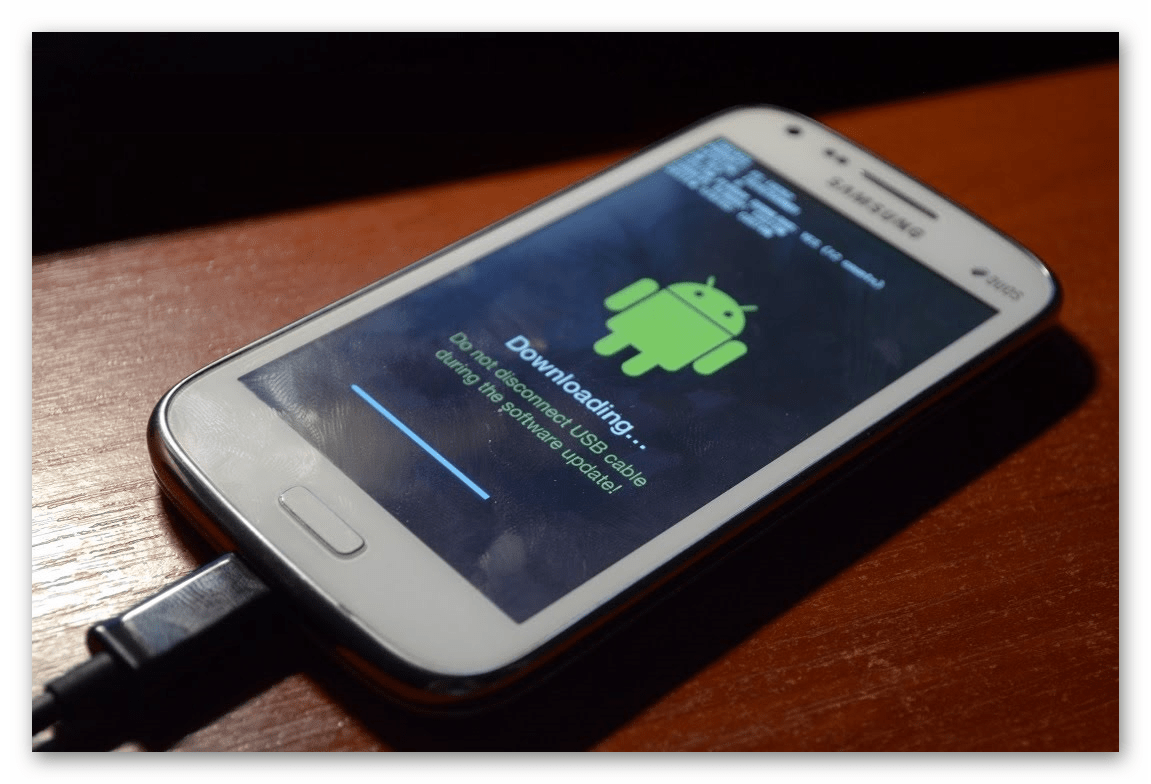
 Это станет причиной некорректной работы ТВ.
Это станет причиной некорректной работы ТВ.




 Вы можете использовать его как с
AMI и AWARD BIOS.
Вы можете использовать его как с
AMI и AWARD BIOS.